博客以vscode项目为例,实现git项目管理。
git项目管理流程草图:
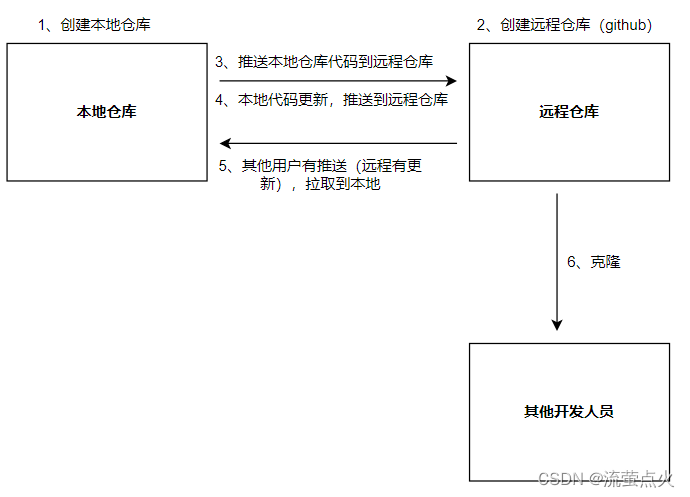
1、下载git
配置环境变量

2、创建本地仓库
在vscode中用控制台
git init

3、将项目添加到暂缓区
git add . #‘.’表示当前项目
可能会出现错误

按提示配置安全文件夹即可

再次尝试将项目添加到暂缓区
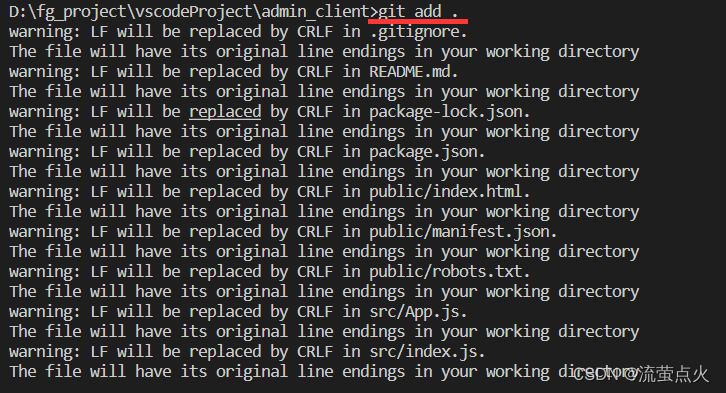
4、查看状态
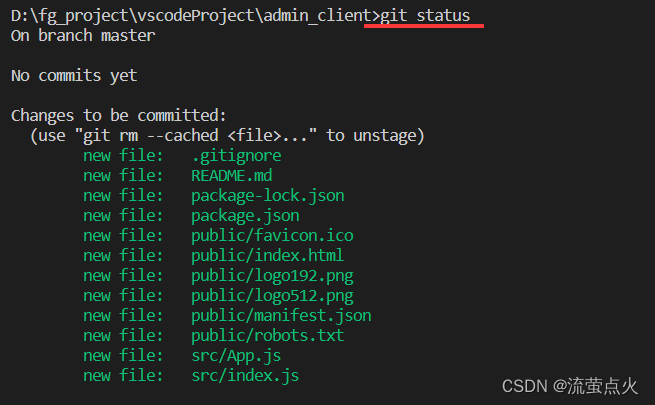
5、将缓冲区的内容提交到本地仓库
git commit -m "" #-m是备注
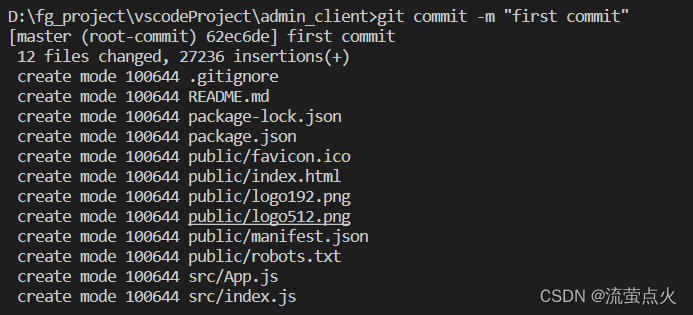
6、添加远程仓库
(提前在github创建仓库)
git remote add origin https://你的github仓库地址

7、本地代码推送到远程仓库
git push origin master #origin 就是指代github仓库地址,master是分支
可能报错:(好像要在github上申请token )
remote: Support for password authentication was removed on August 13, 2021. Please use a personal access token instead.
如果报错:
OpenSSL SSL_read: Connection was reset, errno 10054
执行:
git config --global http.sslVerify "false"
参考:
https://blog.csdn.net/m0_51269961/article/details/123709195
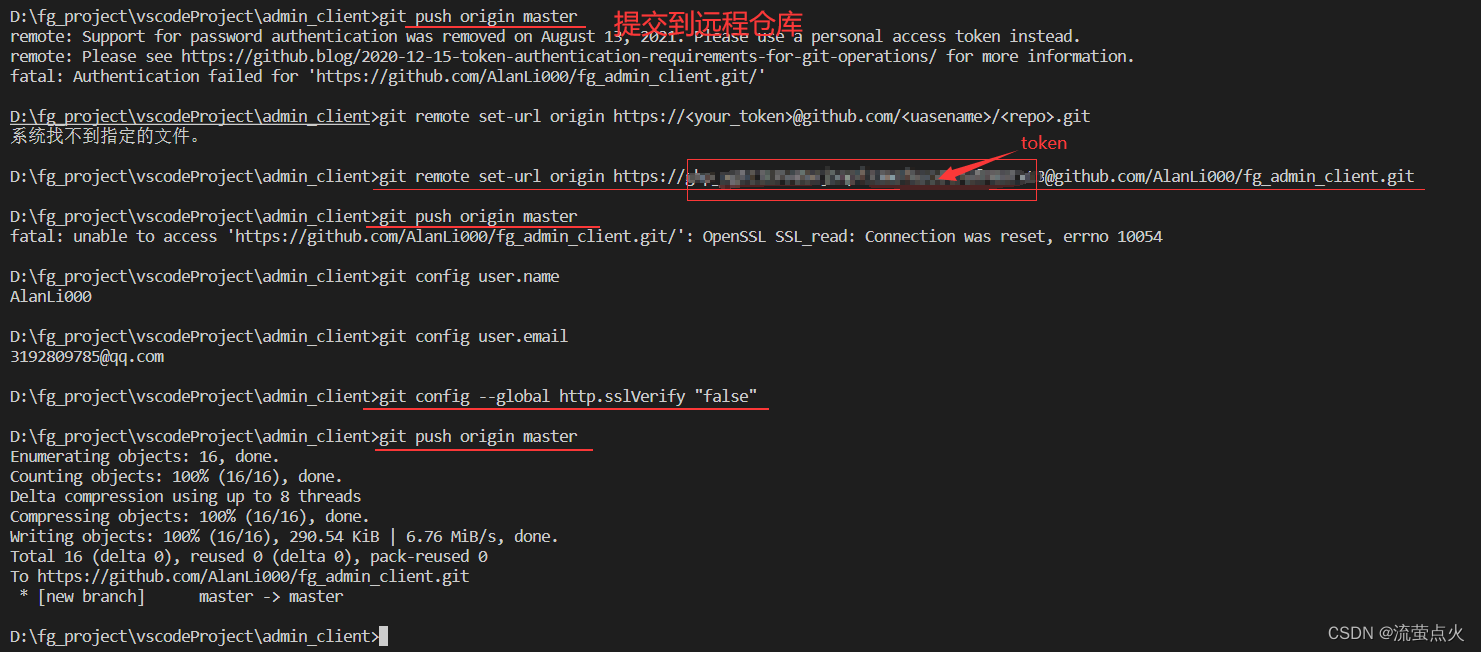
此时,远程仓库就可以看到推送过来的内容
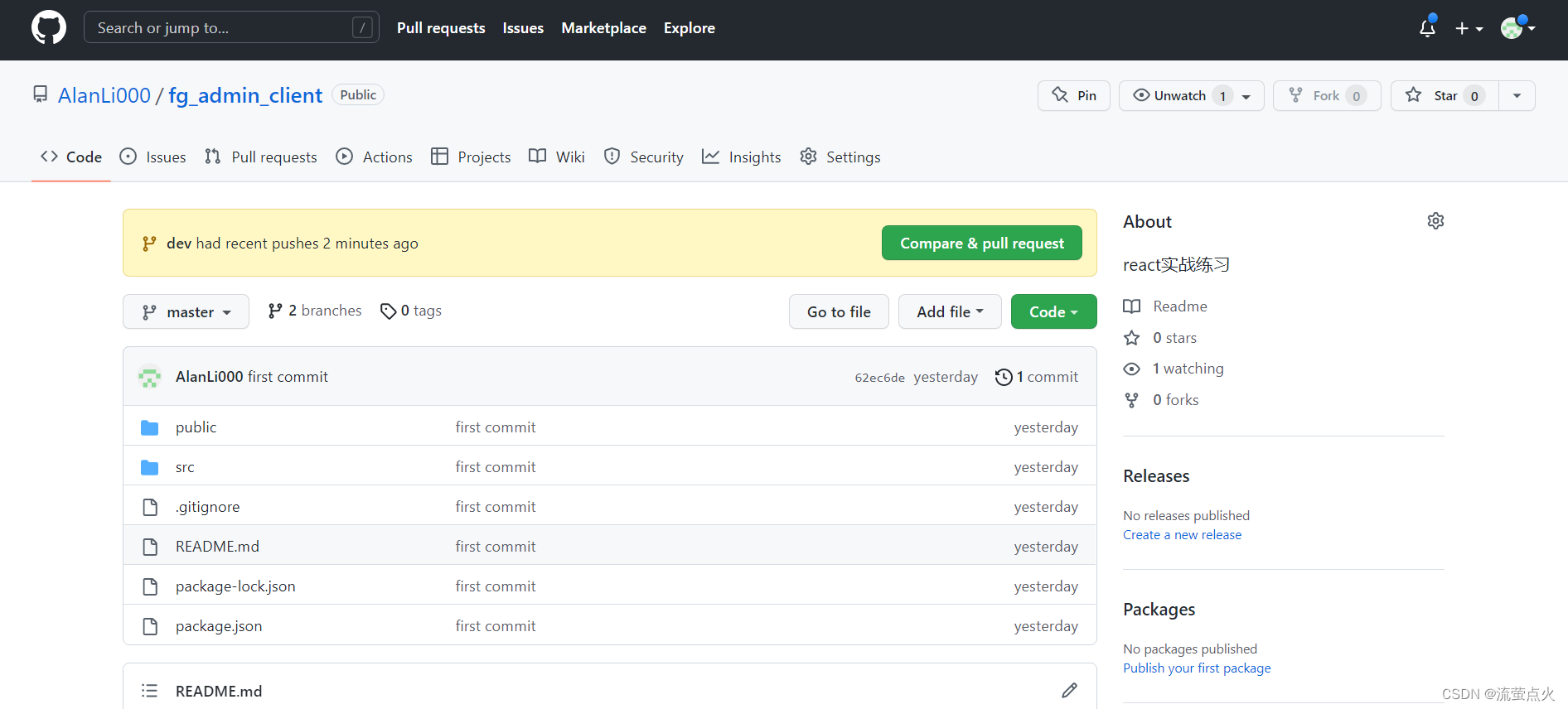
8、本地创建dev分支并切换
git checkout -b dev (-b 如果没有分支就创建分支)
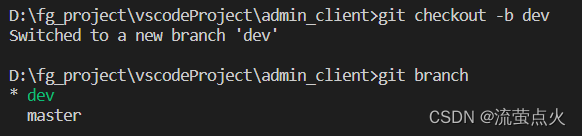
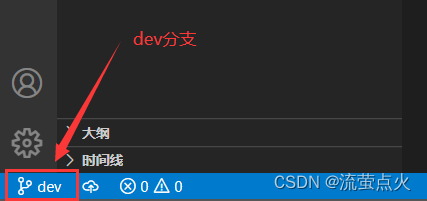
9、 将分支推送到远程仓库
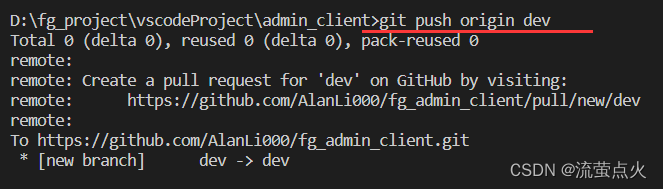
10、测试
修改本地dev分支中的文件,再提交到远程dev分支进行更新

11、若远程的文件有修改,需从远程拉取到本地进行更新
git pull origin dev
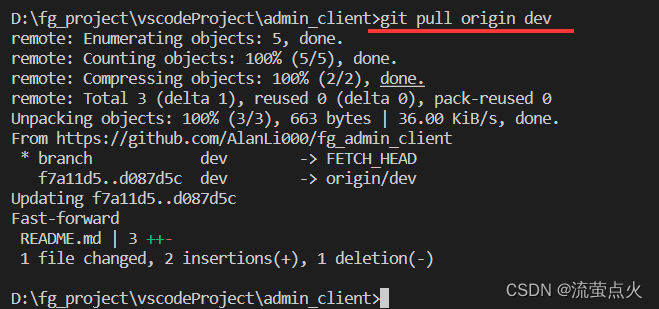
12、其他开发者进行克隆
注: git checkout -b dev origin/dev 根据远程分支dev创建本地分支dev
不能写成git checkout -b dev 否则是根据当前分支(如master)创建新的分支dev
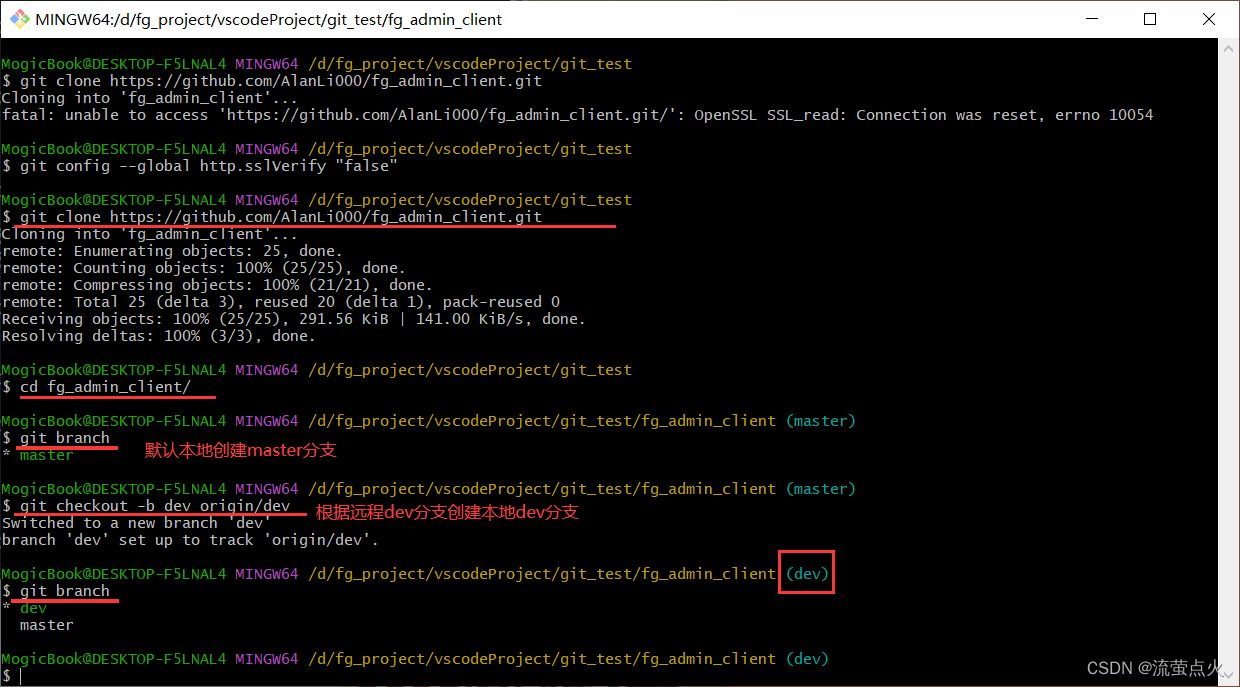
13、查看不同分支之间的区别
git diff dev master
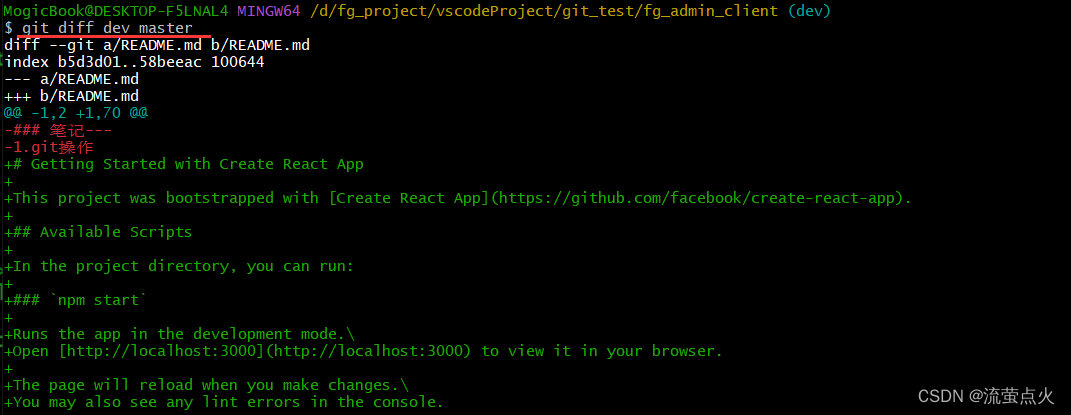
14、以上是通过命令的形式进行管理。也可以使用vscode编译器工具管理
(1) 更改某个文件
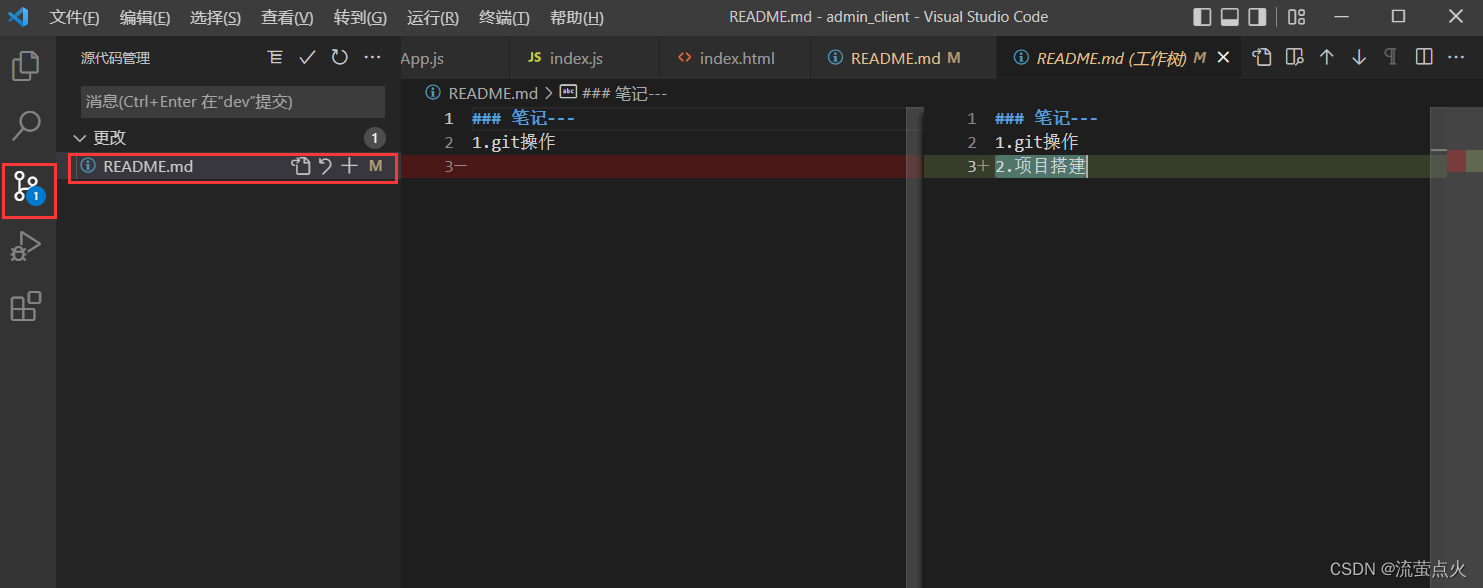
(2)推送
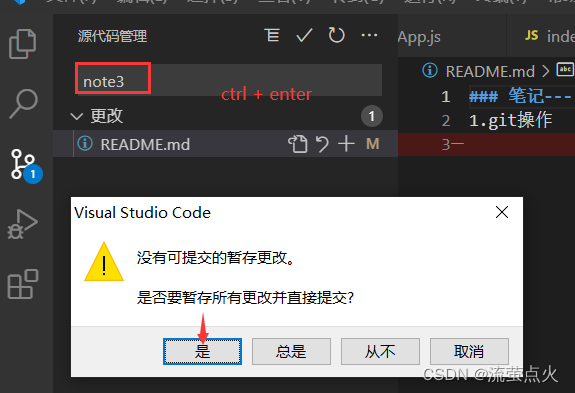
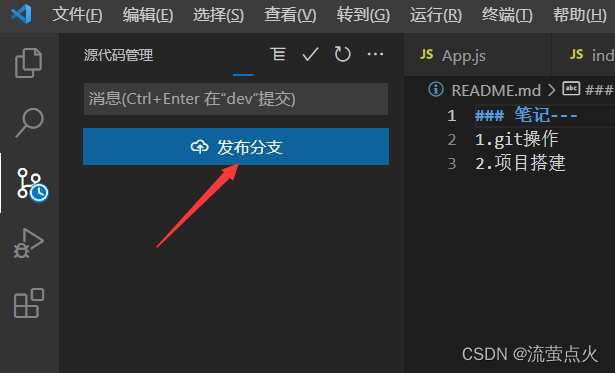
(3)远程更新完成
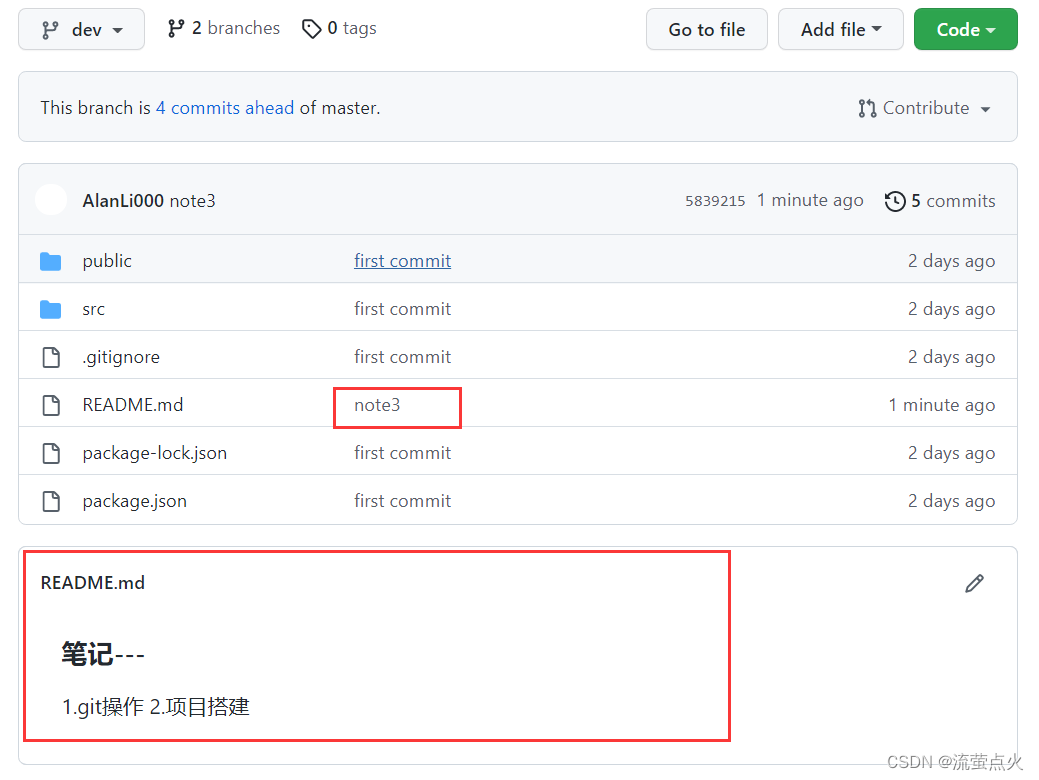 (4)其他开发者人员拉取到本地进行更新
(4)其他开发者人员拉取到本地进行更新
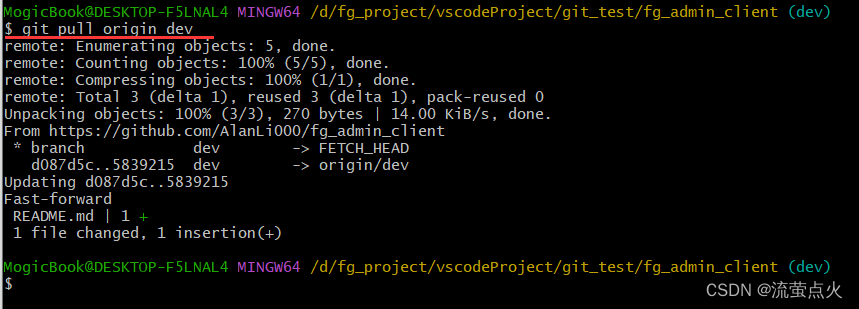
可以看到,本地文件确实更新了
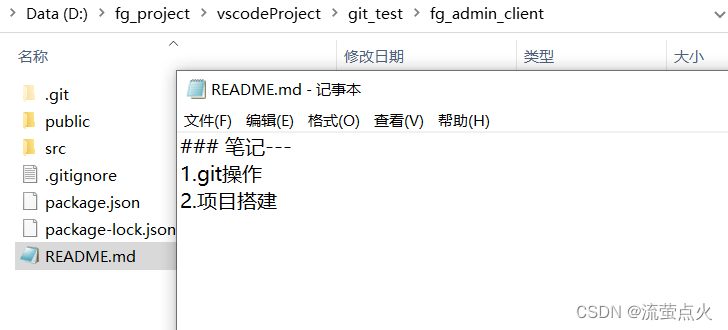
15、本地创建一个新的分支
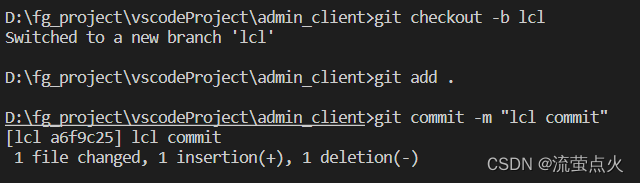
推送到远程仓库
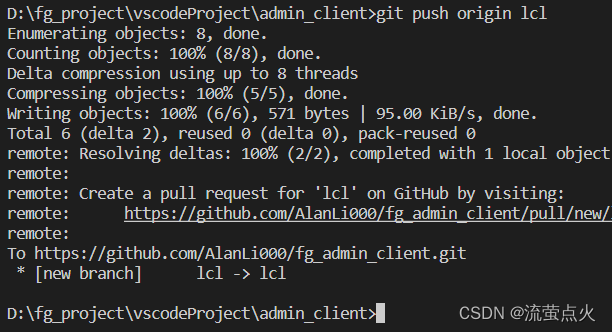
其他开发者如果要切换到这个新的分支,要先拉取信息:git pull
**注:**执行 git checkout -b lcl origin/lcl之前要先执行git pull
和git checkout -b dev origin/dev时的情况不一样,dev是克隆时就存在的分支,可以直接切换,而lcl分支是克隆后创建的分支,需要git pull拉取远程信息再切换。
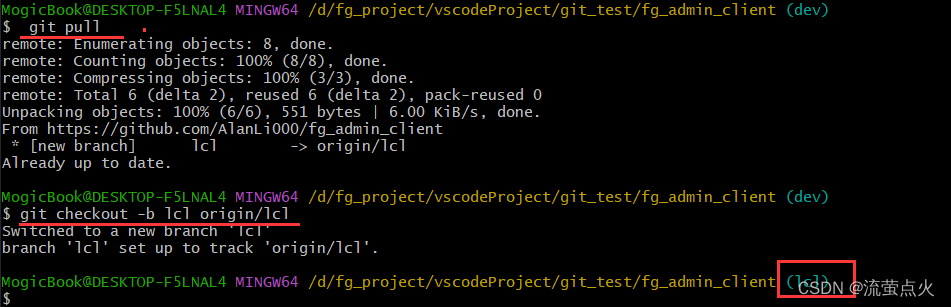
博客内容从某个视频教程中总结而来,有误欢迎指正。





















 2088
2088











 被折叠的 条评论
为什么被折叠?
被折叠的 条评论
为什么被折叠?








